三星刷机后怎么激活
前期准备与状态确认
-
检查FRP和OEM状态:进入刷机模式(通常通过特定按键组合实现),查看页面显示的FRP(工厂重置保护)和OEM解锁状态是否均为“OFF”,若任一为“ON”,则需按住音量下键+电源键7秒以上重启手机以退出关联账号,此步骤至关重要,否则可能因安全机制导致无法继续激活流程,若原用户未彻底退出谷歌账户,系统会阻止新用户的激活操作。

-
工具辅助验证(可选):如遇复杂情况,可借助第三方工具如SamFw Tool或AndroidUtility检测设备锁状态,这些工具支持多品牌机型,能帮助判断是否存在残留的验证锁,并尝试绕过限制,但需注意,使用非官方工具存在一定风险,建议优先通过正规流程解决。
基础设置流程
| 步骤序号 | 具体说明 | |
|---|---|---|
| 1 | 开机进入初始配置向导 | 刷机完成后首次启动时,屏幕会显示欢迎界面,引导用户开始基础设置 |
| 2 | 选择语言与地区 | 根据需求挑选系统语言(如中文/英文)及所在时区,确保后续交互符合使用习惯 |
| 3 | 连接Wi-Fi网络 | 输入可用的无线网络密码进行连接,该步骤用于下载系统更新、同步数据和服务登录验证 |
| 4 | 同意服务条款与隐私政策 | 仔细阅读并勾选接受协议,这是启用预装应用(如应用商店、云服务)的必要条件 |
| 5 | 登录三星账户 | 推荐绑定有效的三星账号,以便享受找回设备、备份恢复等功能;若无账号可选择跳过 |
| 6 | 配置指纹/面部识别(可选) | 增强设备安全性的生物特征录入,提升解锁效率 |
| 7 | 完成最终系统初始化 | 等待进度条加载完毕,期间不要中断操作以避免变砖 |
关键注意事项
-
开发者模式的影响:若曾开启过“开发者选项”中的OEM解锁功能,可能导致部分安全策略变化,此时建议返回设置菜单关闭相关权限,避免影响后续正常使用,具体路径为:设置→关于手机→软件信息→连续点击编译编号激活开发者模式→返回主界面打开开发者选项→关闭OEM解锁。
-
网络稳定性要求:整个激活过程依赖网络完成身份验证和服务同步,建议使用高速稳定的Wi-Fi而非移动数据,减少因延迟导致的失败概率,尤其在登录账户环节,弱网环境可能造成验证码超时失效。
-
电量保障:保持设备电量高于50%,防止中途断电引发系统文件损坏,若电量不足,可先充电至安全水平再继续操作。

常见问题排查
如果按照上述步骤仍无法激活,可尝试以下解决方案:
-
清除缓存分区:重启进入Recovery模式,选择“Cache Partition”进行清理,消除残留的配置冲突数据。
-
重新锁定Bootloader:通过官方线刷工具刷入原版固件,复位引导程序状态,恢复出厂级纯净系统环境。
-
联系客服支持:携带购买凭证向三星售后寻求帮助,排除硬件故障可能性。

FAQs
Q1: 刷机后必须登录三星账号吗?能否跳过?
A: 并非强制要求,但强烈建议注册并登录,三星账户可用于定位丢失的设备、同步重要数据到云端,以及获取专属售后服务,若暂时不想绑定,可在设置中选择“稍后添加”,但部分功能(如查找我的手机)将不可用,从长期使用的角度看,完善账户信息能显著提升用机体验。
Q2: 激活过程中卡在连接服务器页面怎么办?
A: 此问题多由网络波动引起,首先确认路由器工作正常,尝试切换其他频段的Wi-Fi(如从2.4GHz换至5GHz);若无效,可临时启用手机热点共享网络给自己测试;仍无法解决时,检查系统时间是否正确,错误的时区设置也可能导致认证失败,极端情况下,重置网络设置(设置→通用管理→重置→重置网络设置
版权声明:本文由环云手机汇 - 聚焦全球新机与行业动态!发布,如需转载请注明出处。




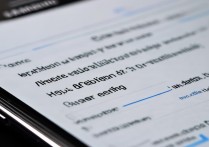

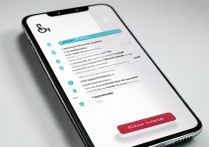





 冀ICP备2021017634号-5
冀ICP备2021017634号-5
 冀公网安备13062802000102号
冀公网安备13062802000102号